Прошивка BIOS на материнской плате ASUS
![]()
Подготовка к прошивке
Чтобы обновить BIOS на ASUS, следует выяснить ряд сведений о вашем компьютере. Как правило, вам потребуется: марка производителя, модель материнской платы и актуальность прошивки. Эти данные можно получить в окне «Сведения о системе». Информацию о вашем компьютере стоит узнать в первую очередь, ведь она потребуется для установки прошивки, в противном же случае вы рискуете нарушить работоспособность материнской платы.
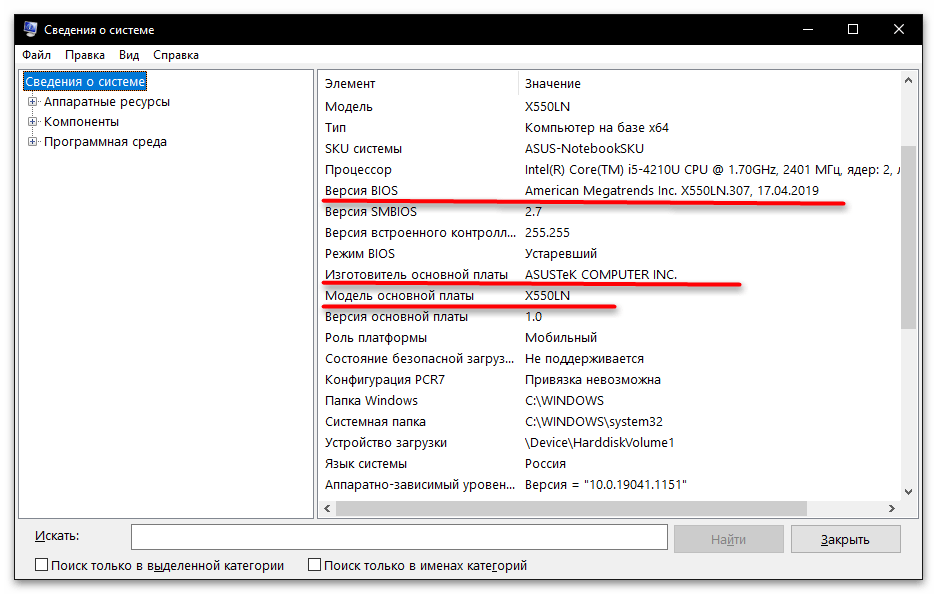
Актуальная версия прошивки находится на сайте изготовителя материнских плат. Чтобы её скачать:
- Откройте официальный сайт фирмы АСУС по указанной выше ссылке, щёлкните на иконку лупы и в появившемся текстовом поле наберите запрос с наименованием модели вашей системной платы, а из поискового списка выберите подходящий продукт.
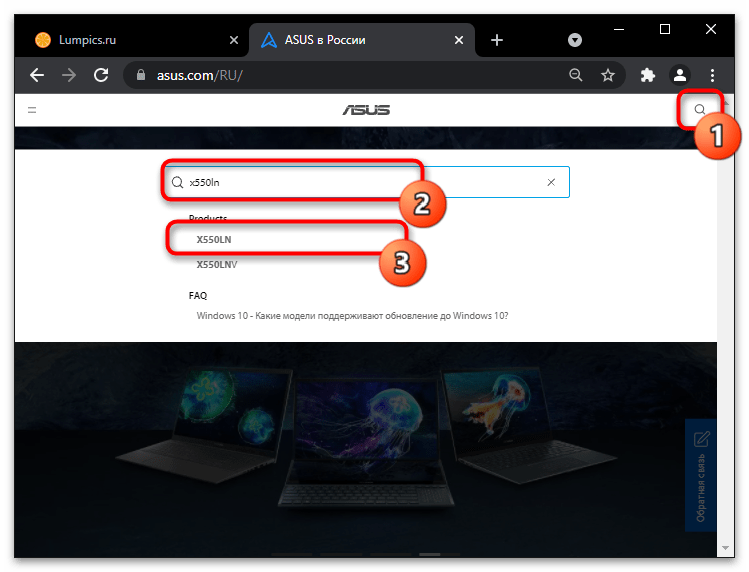
- На странице товара откройте вкладку поддержки, кликнув по соответствующему компоненту.
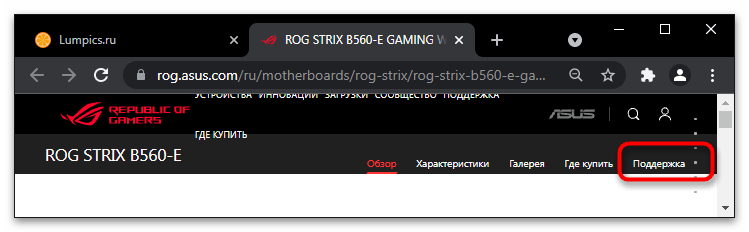
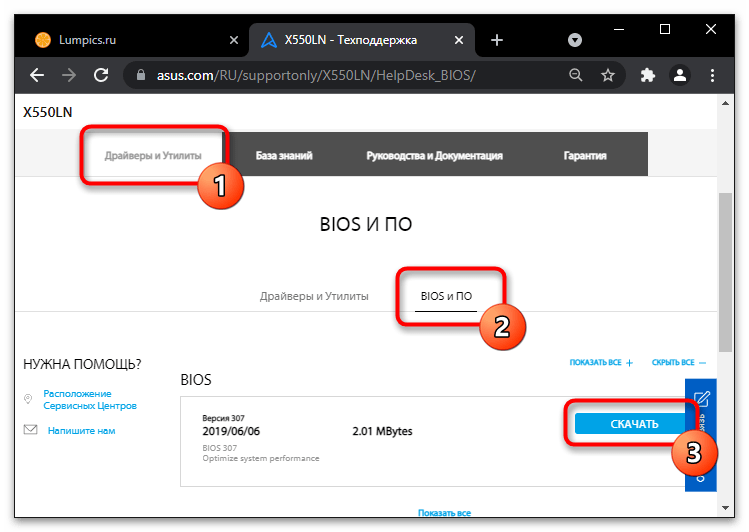
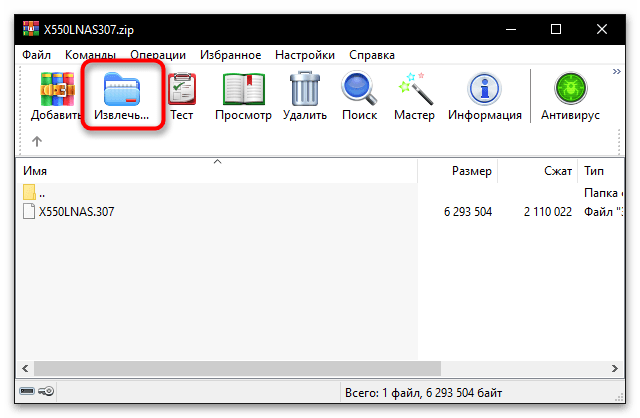
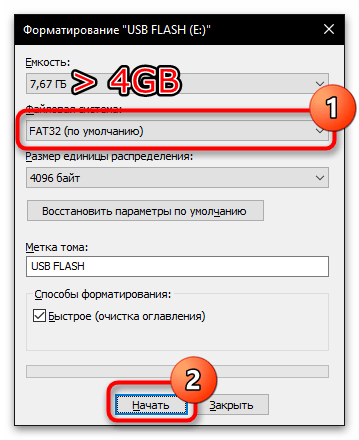
ASUSのBIOSをアップデートする
Способ 1: Системная утилита
Прошивку БИОС можно обновить стандартным способом, предусмотренным во всех моделях материнских плат ASUS. Из-под базовой оболочки вашего компьютера доступна утилита «ASUS Easy Flash», благодаря которой удастся запустить файл обновления. Такой метод подойдёт не только для стационарных ПК с платами АСУС, но и для ноутбуков этой фирмы с родственными запчастями.
- Чтобы обновиться при помощи «ASUS Easy Flash», запустите своё устройство в режиме работы BIOS. Подробнее: Входим в BIOS на ноутбуке или компьютере ASUS
- Расположение и наименование утилиты отличается в зависимости от модели материнской платы. Она может быть как на вкладке «Advanced», так и в «Tools», называясь при этом «ASUS Easy Flash», «ASUS EZ Flash 2» или «ASUS EZ Flash 3». Откройте данную утилиту соответственно с вашим типом системы.
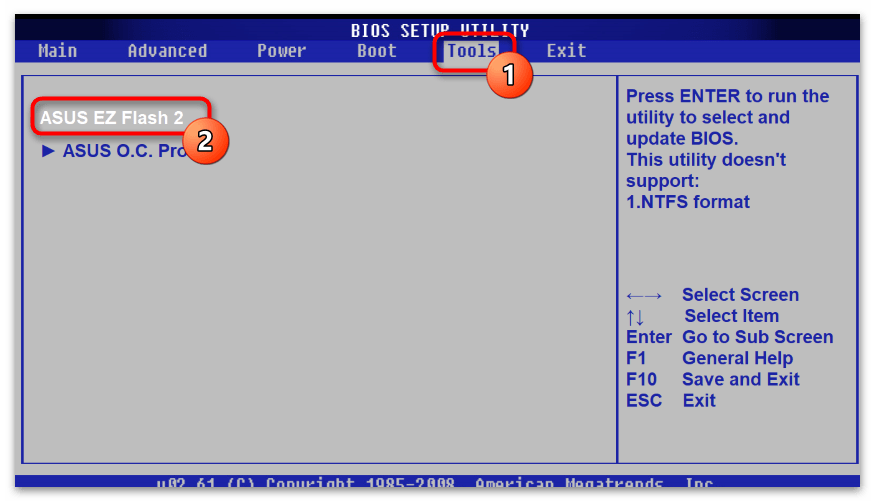
- В диалоговом окне «Save Setup Values» сохраните настройки конфигурации системы, чтобы в случае сбоя компьютер можно было легко восстановить.
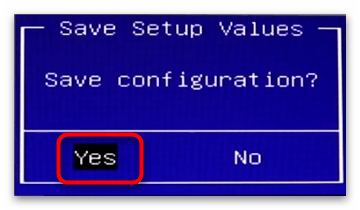
- Слева будет список подключенных информационных носителей и разделов жёсткого диска. Вам нужно выбрать тот, на котором находится скачанная прошивка BIOS.
- В правой части отображается файловая структура: здесь нужно методом перебора найти директорию, куда распаковывался файл, и запустить его нажатием клавиши «Enter».
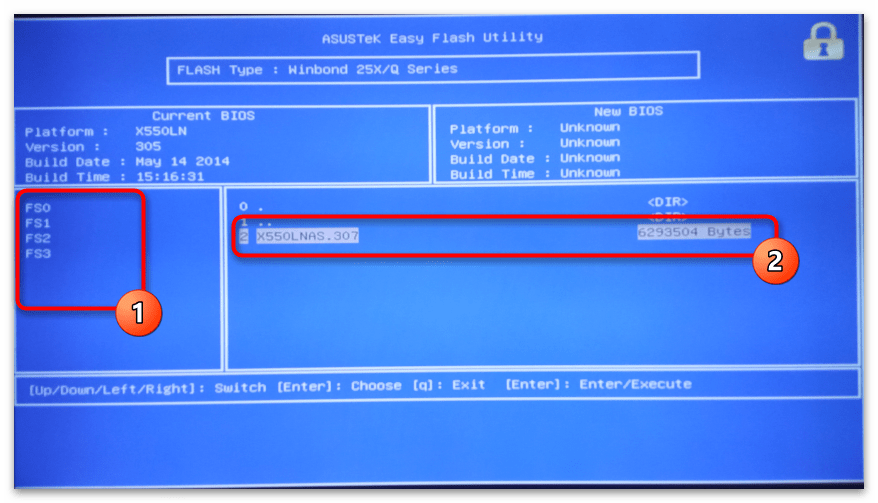
- Подтвердите своё намерение обновить BIOS.
Внимание: на этом этапе ни в коем случае нельзя выключать компьютер, иначе прошивка BIOS удалится и устройство запустить не удастся!
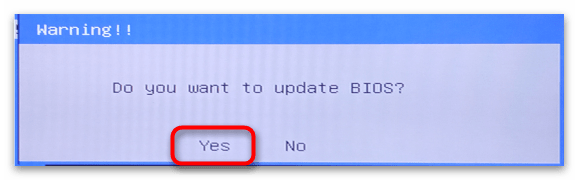
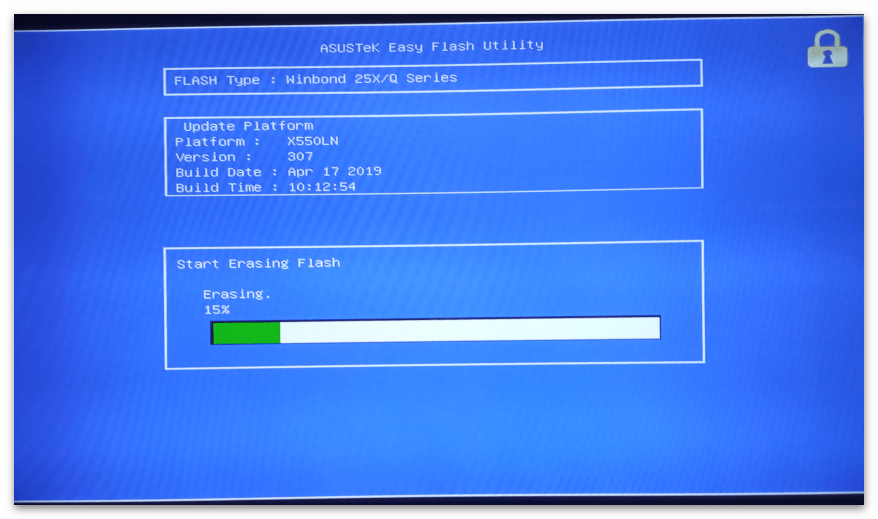
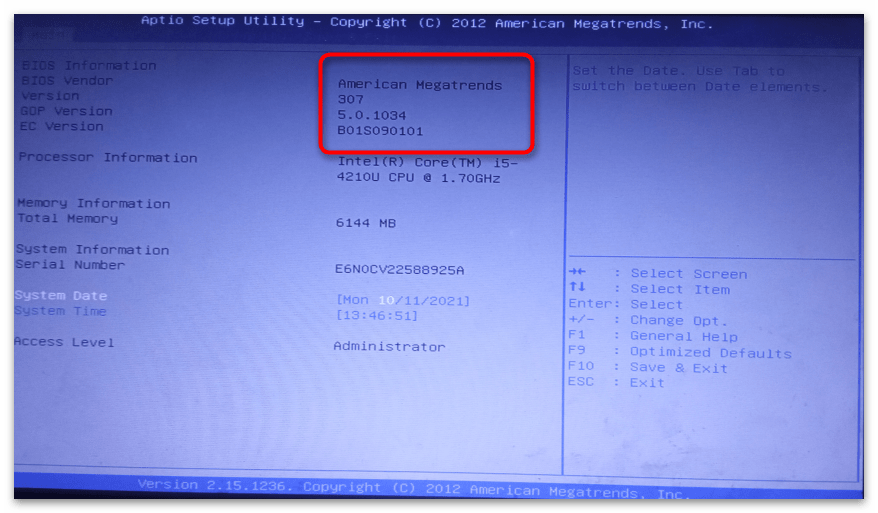
Способ 2: ASUS Ai Suite 3
ASUS Ai Suite поможет обновить BIOS или UEFI прямо из Windows. Вам не придётся взаимодействовать с системным интерфейсом напрямую, весь процесс выполняется программно. Стоит отметить: этот способ подходит только для современных видов материнских плат. На компьютерах со старыми версиями микросхем утилита попросту не запустится.
-
На сайте производителя на вкладке поддержки вашего устройства перейдите в «Драйверы и Утилиты» и в поле выбора операционной системы укажите свою версию ОС.
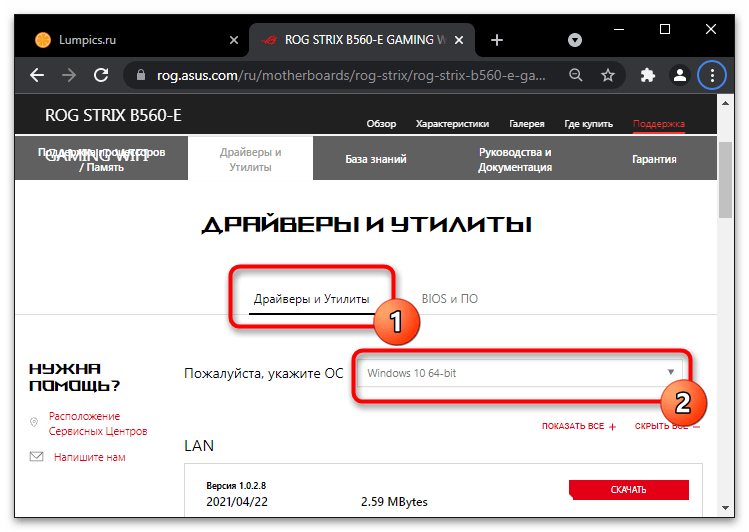
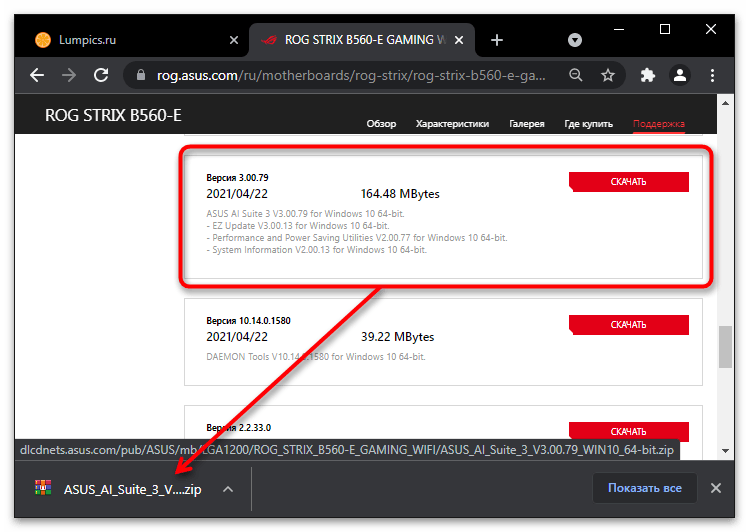
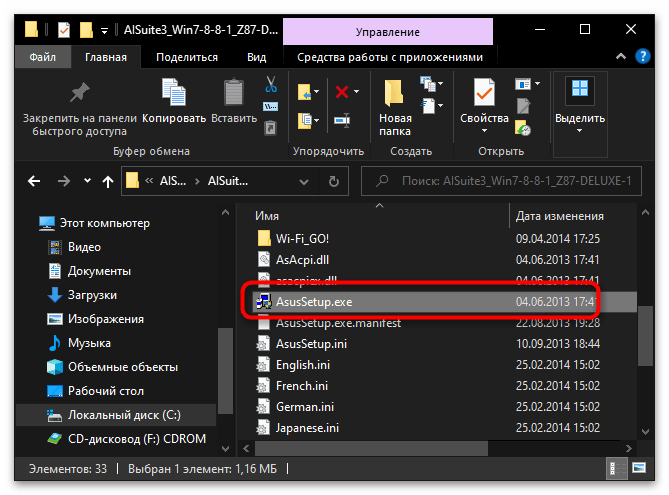
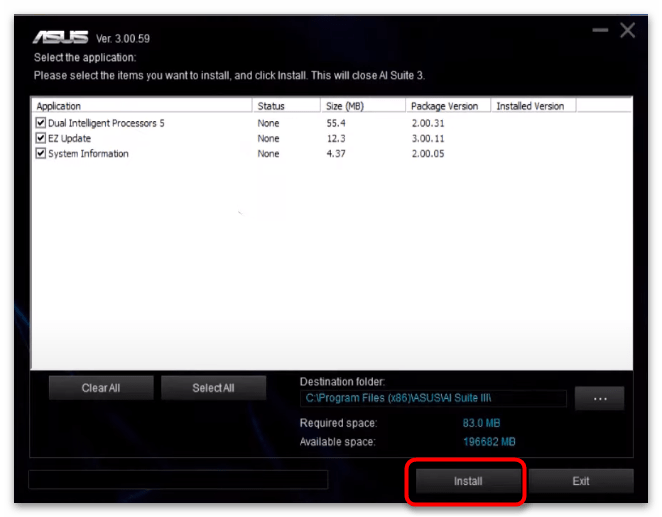
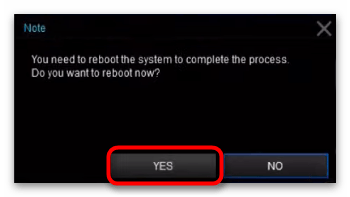
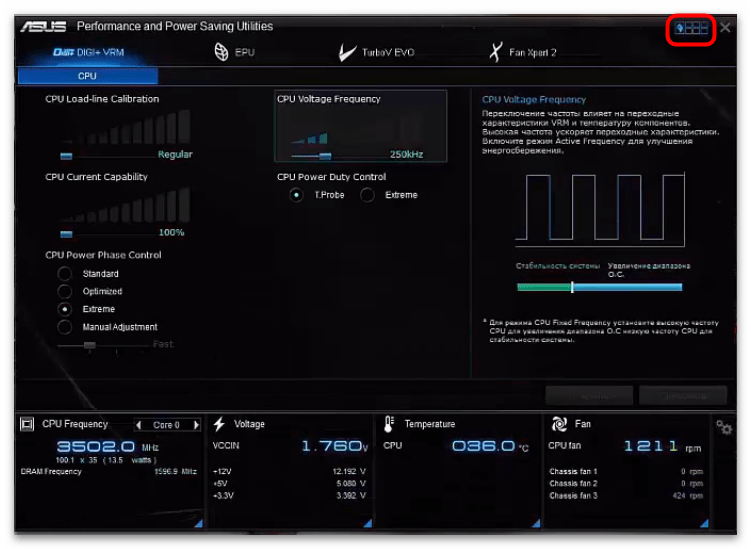
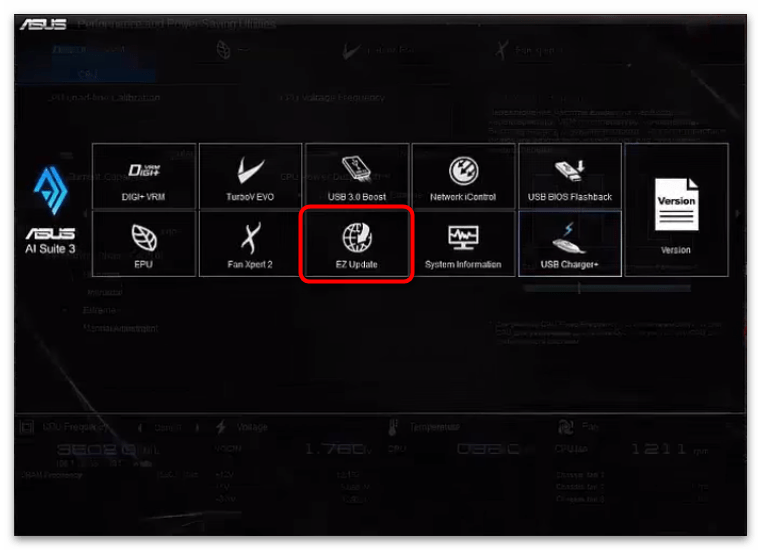
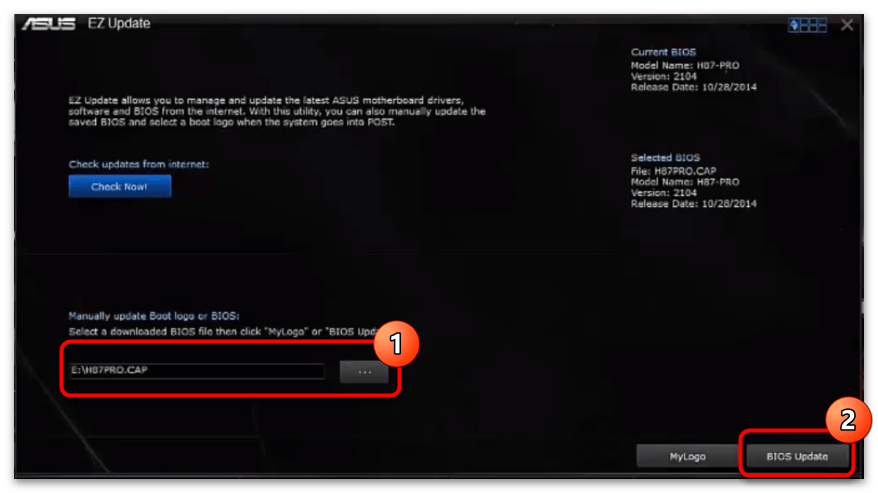
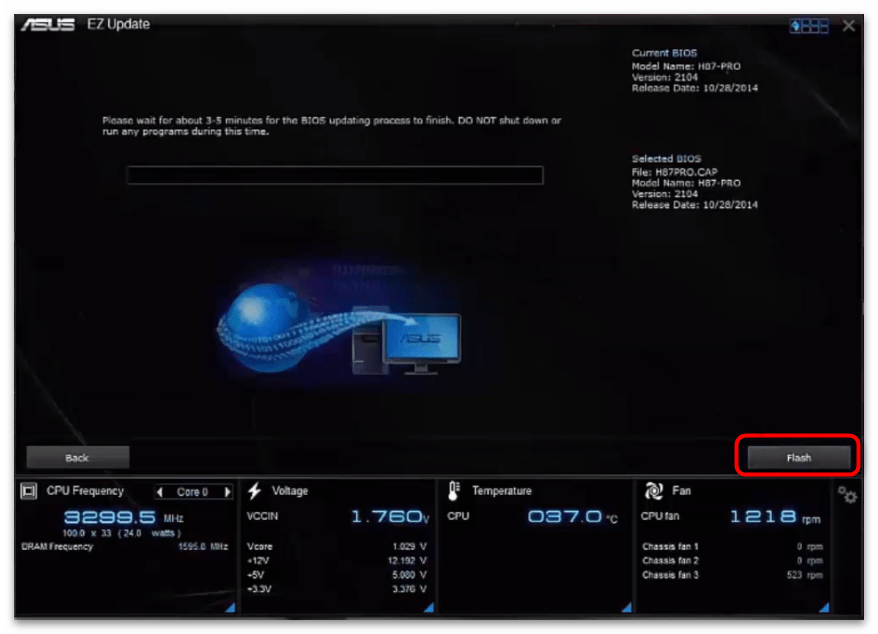
Во время начавшейся установки ни в коем случае не перезагружайте компьютер и не закрывайте программу — дождитесь, пока полоса загрузки заполнится до конца!
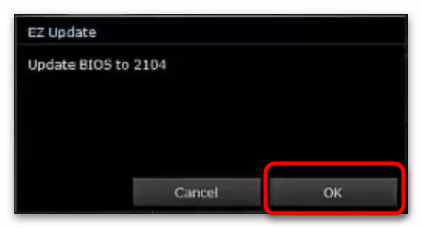

Способ 3: USB BIOS FlashBack
На современных материнских платах ASUS предусмотрен автоматизированный процесс прошивки БИОС. При помощи внешнего носителя через порт «USB BIOS FlashBack» (чуть ниже показано, как он выглядит) можно обновиться, даже не запуская компьютер. Данный способ ещё актуален, когда базовое программное обеспечение вышло из строя вследствие неправильной эксплуатации или перепрошивки, для отката к прежней версии.
-
На сайте изготовителя ASUS проверьте, доступна ли подобная опция на вашем компьютере. Для этого в разделе характеристик продукта клавишами «CTRL» + «F» выполните поиск по фразе «bios flashback».
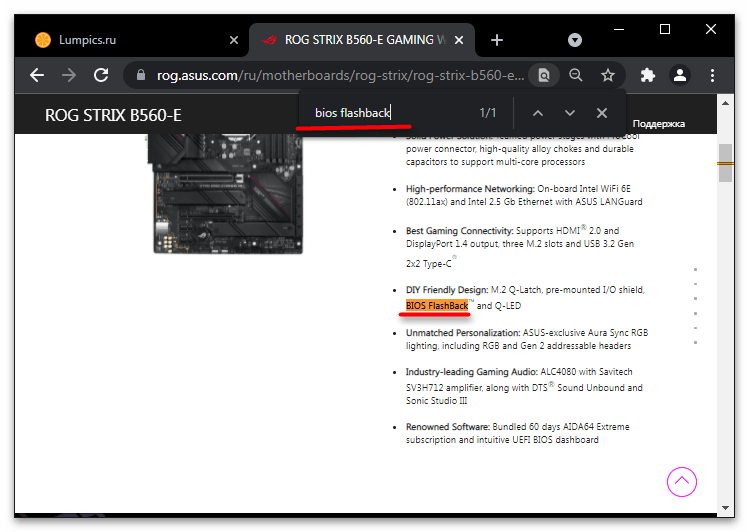
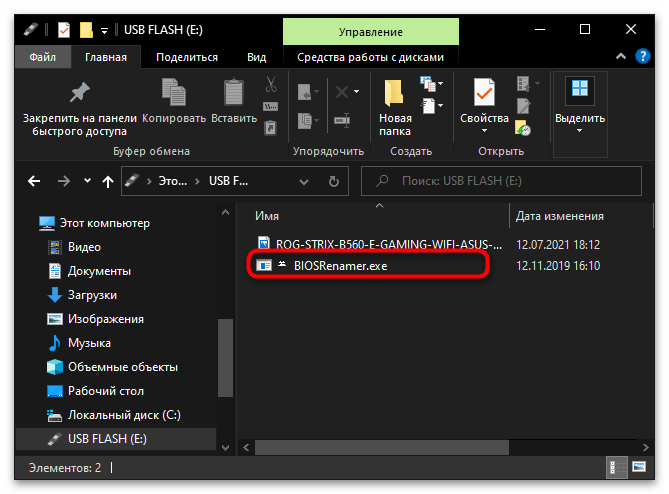
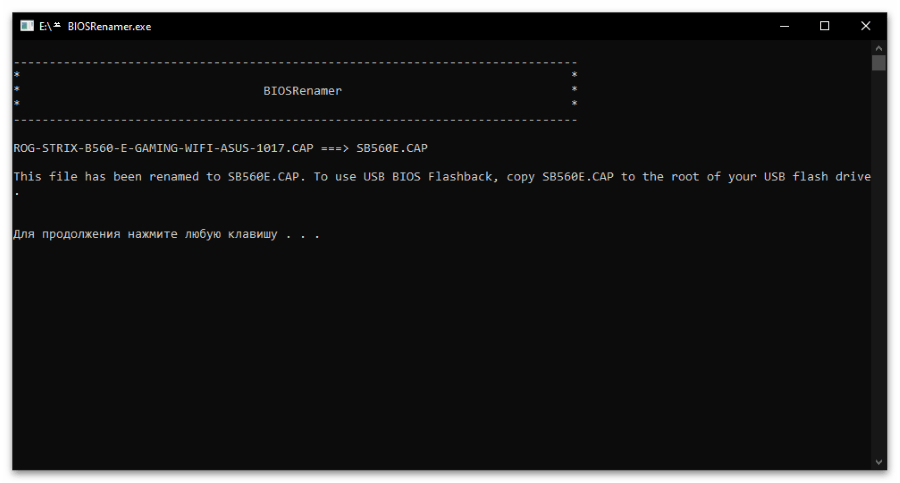
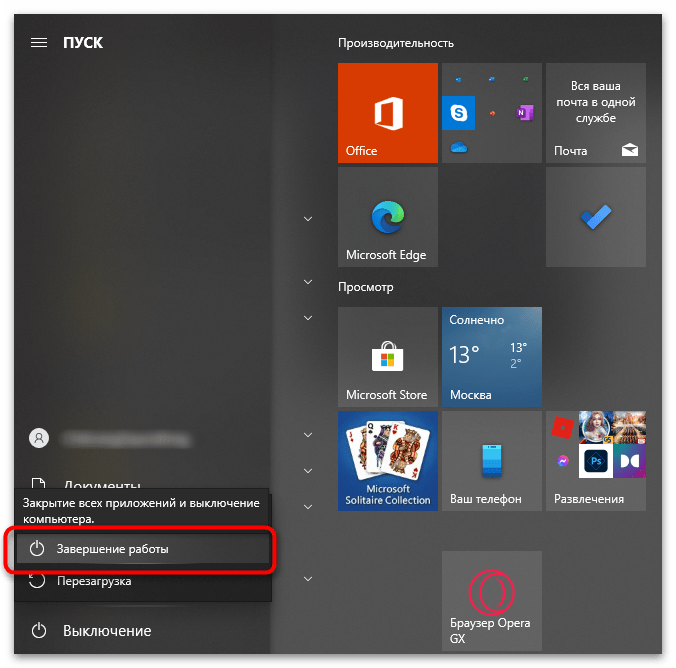
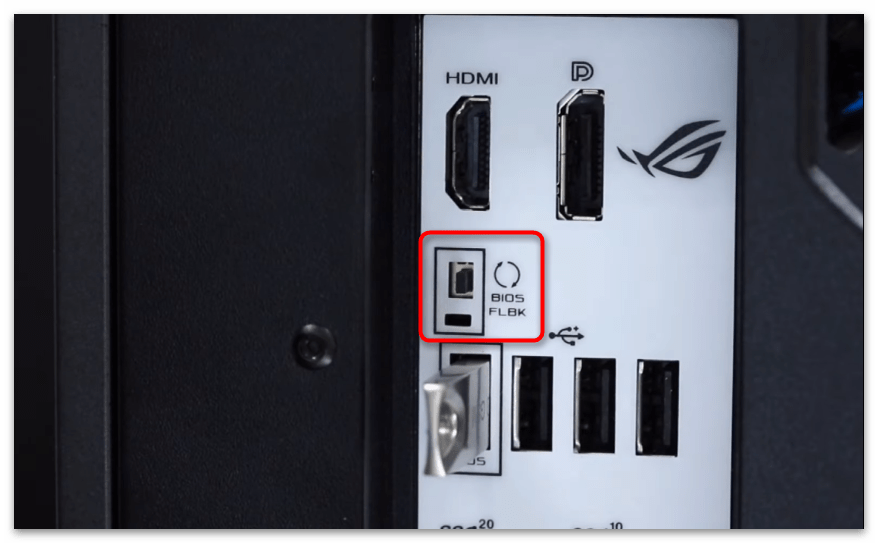
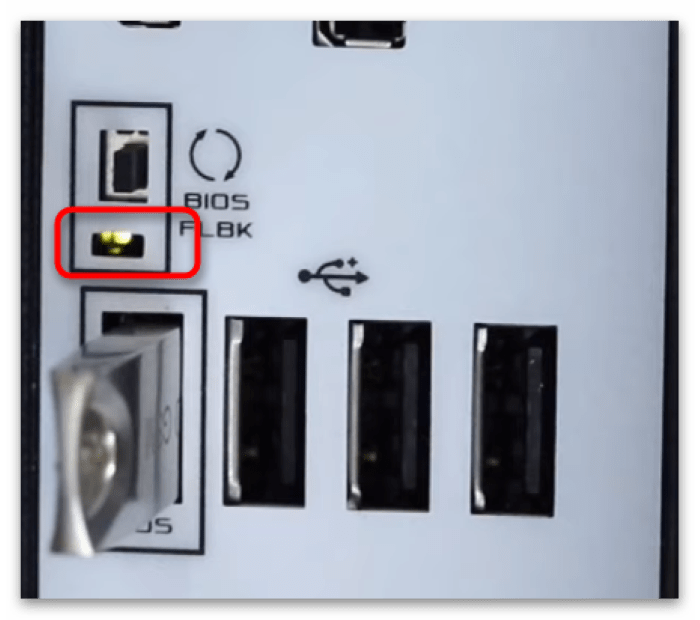
Мы рады, что смогли помочь Вам в решении проблемы.
Источник: lumpics.ru
Что за процесс ASUS Com Service () в Windows 10

Чтобы отключить MyASUS или ASUS Live Update, выберите «Настройки Windows»> «Система»> «Приложения и функции» или «Панель управления»> «Диспетчер устройств»> «Системные устройства» для получения дополнительных параметров.
MyASUS позволяет получать информацию о новых продуктах в любое время, где бы вы ни находились, и проверять наличие ближайших пунктов обслуживания. Вы можете быстро зарегистрировать свой продукт, просто сфотографировав его, и получить доступ к таким услугам, как запросы о состоянии ремонта, горячие линии обслуживания клиентов и инструкции по использованию продукта.
Стоит ли удалить ASUS Com Service (atkexComSvc.exe) из Windows 10?
Удалить нет, а вот отключить службу ASUS Com Service можно, так как процесс AtkexComsvc.exe запускается автоматически при включении компьютера и работает в фоном режиме. Иногда этот процесс может делать какие-либо проверки сравнения версий, что будет грузить систему и давать фризы в играх. Также, эта служба может автоматически скачивать и устанавливать обновления драйверов для материнской платы, что существенно может снизить производительность ПК. На форуме Microsoft многие пользователи испытывали другие ошибки из-за процесса AtkexComsvc.exe. Мы можем отключить службу ASUS Com Service, но очень редко вам придется её включить, если вам нужен свежий BIOS или драйвера на материнскую плату ASUS.
- Нажмите Win+R и введите services.msc, чтобы открыть службы.
- Слева в столбце разверните «Службы и приложения» > «Службы«.
- Справа в списке найдите ASUS Com Service и нажмите по ней дважды мышкой.
- В типе запуска выберите «Отключено» и нажмите применить.
Перезагрузите ПК и проверьте грузит ли ASUS Com Service систему.
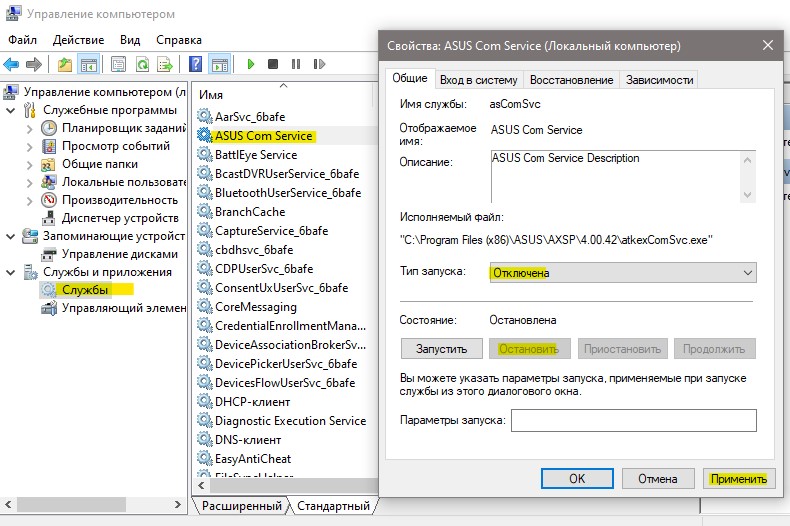
Если служба ASUS Com Service после отключения все еще грузит систему или появляются ошибки, то нужно удалить программу Asus Motherboard Utility при условии, что она установлена, и удалить остаточные файлы. Вы должны понимать, что потом вы не сможете включить службу ASUS Com Service, которая очень редко нужна.
myasus.exe: что это? и как его убрать
Файл myasus.exe из unknown company является частью MyASUS. myasus.exe, расположенный в c:windows infusedappsapplicationsb9eced6f .myasus_3 .0 .9 .0_x86__qmba6cd70vzyy myasus .exe с размером файла 15872 байт, версия файла 1.0.0.0, подпись 7c5ce0e332dfef612dcbeca040cf1d20.
В вашей системе запущено много процессов, которые потребляют ресурсы процессора и памяти. Некоторые из этих процессов, кажется, являются вредоносными файлами, атакующими ваш компьютер.
Чтобы исправить критические ошибки myasus.exe,скачайте программу Asmwsoft PC Optimizer и установите ее на своем компьютере
Asmwsoft PC Optimizer — это пакет утилит для Microsoft Windows, призванный содействовать управлению, обслуживанию, оптимизации, настройке компьютерной системы и устранению в ней неполадок.
Всего голосов ( 184 ), 117 говорят, что не будут удалять, а 67 говорят, что удалят его с компьютера.
My Asus — что это такое?
Фирменное приложение чтобы связаться со службой поддержки, а также для удаленного управления.
Где скачать приложение? Версию под Windows — из магазина Microsoft Store, а версия Android соответственно находится в Google Play.
- Поиск точек продаж Asus.
- Регистрация устройства. Вроде нужно сфоткать и отправить штрих-код.
- Получать новости компании, узнать о новинках, скидках.
- Узнать адреса сервисных центров. Даже есть функция получения информации о состоянии ремонта.
- Эксклюзивная и круглосуточная поддержка.
- База полезной информации: инструкции, обучающие ролики, рекомендации.
- Присутствует некая функция Техническая помощь для получения быстрых ответов от службы поддержки.
Функционал My Asus зависит от используемой версии (ПК или телефон).
При помощи этой программы рабочий стол Windows можно расширить и на экран смартфона. Чтобы использовать эту функцию, приложение должно быть установлено на ПК и телефоне.

Окно по работе с почтой (Welcome to Mail) можно с экрана ноутбука перетянуть на экран смартфона. Интересно, однако польза — сомнительная. Ролик на YouTube.
Можно не только расширить экран, но и дублировать. Также присутствует функция удаленного управления телефоном из ПК.
ASUS APRP что это за программа и нужна ли она?

Всем привет Поговорим о такой программе как ASUS APRP, которая расшифровывается как ASUS Product Register Program (ну вроде так). Из такого длинного названия уже понятно, что данная программа нужна для регистрации асусовского продукта, то есть устройства.
Честно говоря, я не совсем понимаю для чего нужна эта регистрация продукта. Ну реально. Почитал в интернете и пришел к выводу, что сам Асус говорит, что мол спасибо что вы купили наше устройство и для получения гарантийного обслуживания НЕЗАБУДЬТЕ зарегистрировать продукт в течении месяца со дня покупки.
Ну немного странно, потому что я покупал свою асусовскую плату в крупном интернет-магазине и там мне ни слова не сказали о какой-то там регистрации в какой-то там проге. Купил, гарантийный талон уже был заполнен, все как обычно. Так что эта онлайн-регистрация от Асуса думаю что нужна типа так для галочки и не более. Вряд ли сервисные центры не принимают по гарантии асусовский товар, если он не зареган через прогу ASUS Product Register Program, это уже бред
Но я еще покопался в интернет и нашел инфу что дает эта асусовская регистрация продукта.. К сожалению ничего особенного, у вас просто будет какое-то персонализированное техобслуживание. Может тут имеется ввиду что будет техподдержка, то да, такая штука есть. Вот есть софт для устройств Lenovo и вот там есть поддержка, то есть можно прямо в проге написать о каких-то проблем с устройством. Такая фишка мне конечно нравится
Еще если вы зарегистрируете устройство, то получите подарочный доступ к сервису WebStorage (облачное хранилище файлов), обьем которого равен 5 гигов. Ну не знаю что тут сказать, это вообще шикарняк! Однако у очень многих юзеров есть асусовский ноут, все таки компания популярная. Так вот, к чему я это. Они что всем дают 5 гигов облака? Может там какие-то специальные условия..
Не знаю, ибо не проверял.. Но пахнет заманухой…
Ну собственно как я уже писал, каких-то сверх плюсов от регистрации устройства в Асусе НЕТ. Куда круче было бы, если бы например после регистрации можно было получить скидку в 20% на послегарантийный ремонт. Ну это как пример, но согласитесь, это было бы намного полезнее, если бы так было..
Итак, идем теперь смотреть что за программа ASUS APRP более детально, что и где она там ставит и все такое.. Значит устанавливается прога вот в эту папку:
C:Program Files (x86)ASUSAPRP

Как видите там есть файлы aprp.exe (наверно главный процесс программы), APRPTaskScheduler.exe (что-то связанное с планировщиком) и ASUSProductReg.exe (относится наверно к самому процессу регистрации).
Посмотрел еще в службах, там ничего нет по поводу программы ASUS APRP..
Попробовал позапускать исполняемые файлы, ну из той папки, куда установилась ASUS APRP. Запустил aprp.exe, ноль реакции. Запустил потом APRPTaskScheduler.exe и тоже ноль реакции. А вот когда я запустил уже ASUSProductReg.exe, то появилось такое вот окно:
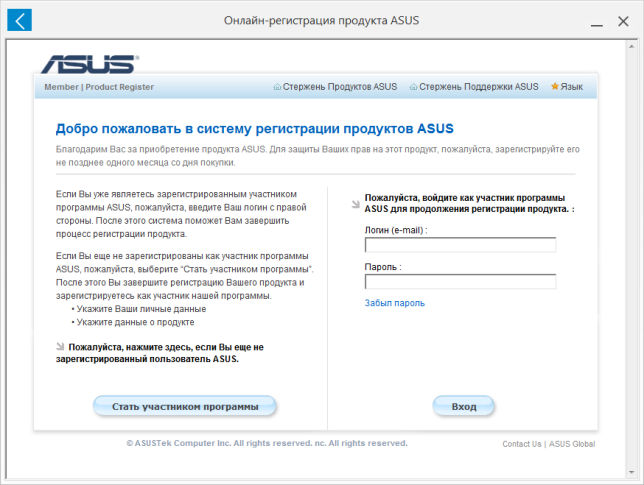
Но вот что еще интересно, то через секунды в этом окне показалась уже другая страница:
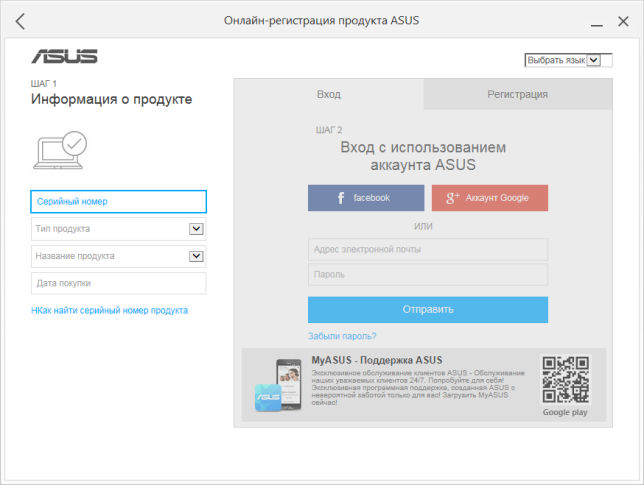
А вы знаете что я вам даже скажу? Я вот не буду регистрироваться, ну мне реально немного это дело влом, но вот вам посоветую не проходить мимо! Если есть время, то зарегистрируйте там свой ноут, ну не знаю, просто хуже точно не будет, а вот что-то интересненькое можете и узнать…
Опачки! Я сделал короче перезагрузку и вижу что уже в диспетчере задач есть процесс aprp.exe, то есть когда я запускал там файлы из папки, то видимо я что-то активировал, ну не знаю. Короче процесс появился и это факт мазафака:

А потом через секунд пять появилось и такое окно:
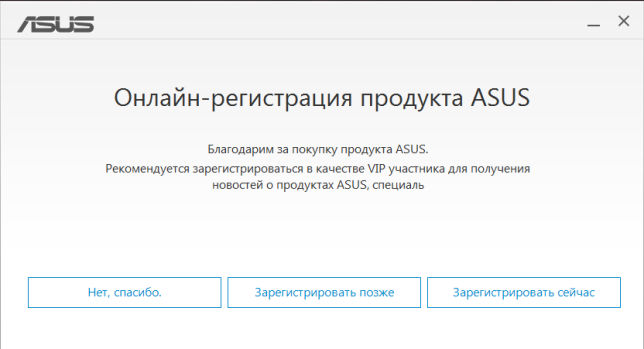
Это окно и работает под процессом aprp.exe! Вот такие пирожки..
Когда я в этом окне нажал Нет спасибо, то окно пропало вместе с процессом. Я для интереса сделал снова перезагрузку и посмотрел, процесс aprp.exe снова был в диспетчере, ну то есть все понятно уже, прога автоматом запускается вместе с виндой. Но вот какой еще прикол я заметил, если нажать Win + R и написать туда msconfig, то откроется окно Конфигурация системы. И в нем на вкладке Автозагрузка нет ничего, что связано с прогой ASUS APRP! Ну и откуда она запускается подумаете вы? Я для этого запустил программу CCleaner, перешел в раздел Сервис, а там выбрал Автозагрузка:
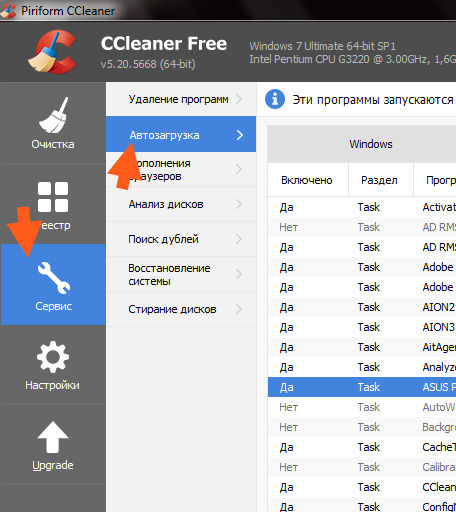
Потом я там нажал на вкладку Запланированные задачи и самое главное, тут я поставил галочку Расширенный режим и вот тут и есть запись о проге ASUS Product Register Program:
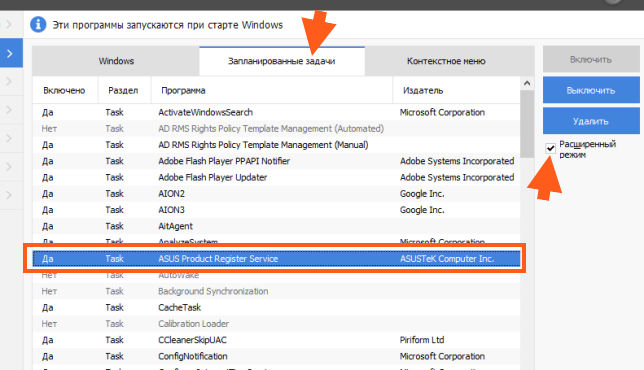
Ну тут можно просто нажать правой кнопкой по записи и выбрать там Выключить:
Ну и все, больше прога не будет загружаться вместе с виндой

Ну вот, с прогой разобрались, а то меня это уже немного все замахало..
Теперь переходим к тому, как удалить ASUS APRP. Значит это можно сделать как по-простому, так и продвинутым способом при помощи удалятора Revo Uninstaller. Он и прогу удалит и весь мусор от нее тоже найдет и удалит! Но вы это, мое дело предложить, а использовать удалятор или нет, это уже чисто ваше решение…
Ну а теперь как удалить по-простому. Ну тут как обычно, нажимаете меню Пуск и выбираете там Панель управления:

Если у вас Виндовс 10, то круто спору нет, но там этот пункт находится в другом меню, чтобы его открыть, то зажмите кнопки Win + X!
Теперь находим там значок Программы и компоненты:
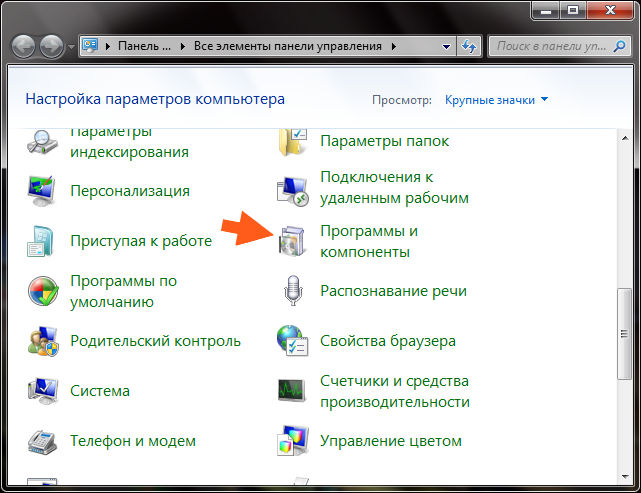
И вот тут нужно найти прогу, хотя что ее там искать, она должна идти первой, нажать потом по ней правой кнопкой и выбрать Удалить:

Потом будет вот такое небольшое сообщение, тут нажимаете Да:

Откроется такое небольшое окошко, оно немного повисит, ну это типа удаляется там прога:

И все ребята, потом все уже будет удалено и проги ASUS Product Register Program у вас на компе больше не будет!
На этом все, от чистого сердца надеюсь что все что я тут написал, что это вам было хоть немного полезно. Удачи вам в жизни и хорошего настроения
Как удалить ASUS Live Update
Утилита ASUS Live Update предустановлена на компьютерах производителя. Это программное обеспечение помогает поддерживать ваш компьютер в актуальном состоянии, периодически проверяя наличие обновлений драйверов и BIOS с серверов ASUS. Однако ваша компания может управлять обновлениями драйверов централизованно через свой ИТ-отдел или, возможно, вы просто хотите получить больший контроль над своей системой, обновляя ее вручную. Как обычную программу Windows, вы можете удалить ASUS Live Update через «Программы и компоненты».
Войдите в Windows с учетной записью администратора.
Нажмите «Пуск», затем «Панель управления» и «Удалить программу». Если элементы вашей панели управления отображаются в виде значков, щелкните «Программы и компоненты».
Выберите «ASUS Live Update» из списка установленных программ и нажмите кнопку «Удалить».
Следуйте инструкциям на экране, чтобы завершить удаление и после этого перезагрузить систему.
Источник: fobosworld.ru
Что за процесс AtkexComSvc.exe и как его отключить?
При просмотре активности фоновых программ в Диспетчере задач можно обнаружить процесс AtkexComSvc.exe. Узнаем подробнее, какое приложение запускает этот процесс и можно ли его полностью отключить.
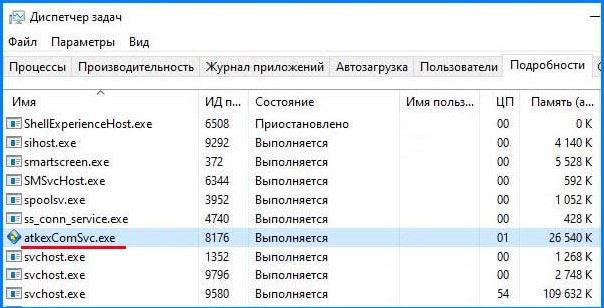
Что это за процесс?
AtkexComSvc.exe – это программный компонент, который входит в состав набора инструментов для материнской платы Asus. Это программное обеспечение поставляется предварительно установленным на компьютерах, которые комплектуются аппаратными продуктами компании.
Утилита материнской платы Asus отвечает за поддержку БИОС и драйвера устройства в актуальном состоянии. Для этого использует подключения к серверам компании для актуализации и обработки данных. За реализацию этого механизма отвечает AtkexComSvc.exe, который запускается как служба. В некоторых отчетах указывается, что процесс способен записывать даже вводы клавиатуры и мыши.
Можно ли отключить процесс
Пользователи, которые сталкиваются с высокой нагрузкой на ресурсы системы, в частности на процессор и память, задумываются об отключении этого процесса и не повлияет ли это на работоспособность ОС.
На самом деле, утилита Asus используется очень редко, следовательно, не часто обновляет драйвера. Также стоит учесть, что в современных операционных системах драйвера обновляются автоматически без потребности в установке стороннего программного обеспечения.
Также много сообщалось о том, что Atkexcomsvc и сама утилита вызывала конфликты с другим программным обеспечением. Поэтому требовалось ее удалить и связанные с ней компоненты. Это абсолютно безопасно, стабильность ОС не будет нарушена.
Как отключить службу?
Поскольку Atkexcomsvc.exe не относится к компонентам Windows его можно отключить.
Откройте системные службы командой services.msc, запущенной из окна «Выполнить» (Win+R).

Дважды щелкните на Asus Com Service, в свойствах кликните на кнопку «Остановить».
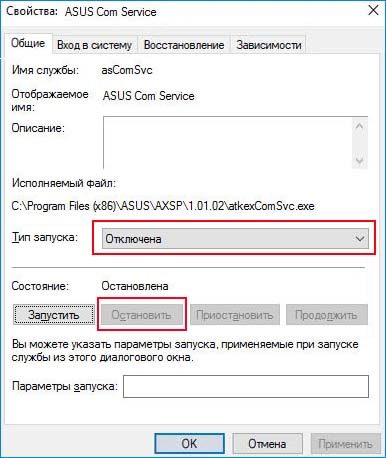
Затем разверните выпадающий список «Тип запуска», переключите значение на «Отключена».
Удаление утилиты
Кроме того, можно удалить утилиту материнской платы, чтобы полностью избавится от службы и связанных с ней компонентов.
Откройте раздел «Удаление или изменение программ» командой appwiz.cpl, запущенной из окна «Выполнить» (Win + R).

Дважды кликните на Asus Motherboard Utility и следуйте инструкциям на экране, чтобы полностью удалить ее с компьютера.
Источник: compuals.ru
Что за служба «ASUS App Service»: можно ли ее отключить
На стационарных компьютерах и ноутбуках, которые имеют комплектующее от производителя Asus, в материнских платах встроена служба, отвечающая за автоматическое обновление BIOS и драйверов.

С помощью утилиты Asus Motherboard utility в диспетчере задач можно найти исполнительный файл AtkexComSvc, расположенном в Windows 10 по умолчанию. Функции этой службы запускаются в фоновом режиме при включении работы компьютера, также она может проверять некоторые данные, а это очень сильно грузит систему подключаясь к серверам компании.
Процесс обостряет:
- производительность;
- тормозит систему;
- фризы в играх.
Вопрос отключать её или нет, состоит в том, что она обновляет драйвера материнки снижая в это время производительность ПК. Поэтому если выключить, то для свежих обновлений её можно включать редко. Миф, что нельзя удалить её полностью, сделать это можно.

Стоит ли отключать утилиту
В современных операционных системах есть автообновление драйверов, тогда потребности в стороннем софте – нет. К тому же есть мнения о конфликтности этой программки с другим обеспечением, в итоге чтобы не нарушалась стабильность ОС, службу удаляли насовсем. Отключить можно потому, как она не является компонентом Windows. Сделать это просто.
Сочетание клавиш Win+R образует окно, ввести туда команду services.msc, затем щёлкнуть дважды на Asus Com Service и применить «остановить». А затем развернуть список выпадающий и переключить на значение «отключена».

Удаление утилиты
Для полного удаления службы и всех её компонентов с платы, следует открыть раздел управлений «удаление и изменение программ» с помощью той же логики, что при заморозке утилиты, через горячие клавиши Win+R с запустившей в строке командой appwiz.cpl.
И также дважды кликнуть на Asus Motherboard Utility и следуя по цепочке удалить её с устройства. Если сам процесс ещё остался, исправить можно перейдя по пути C:Program File (x86) ASUSAXSP4.00.42 и если сам процесс там ещё удалить корневую папку C:Program Files (x86) удалив целиком папку ASUS.
Файл этой службы часто допускает критические ошибки, влияя на систему, её можно отключить по выбору пользователя, но лучше деинсталляция программы, которая полностью решает эти проблемы.
Источник: consultpotra.ru